В этой статье рассказывается о том, как переводить субтитры, в том числе о том, почему перевод субтитров имеет значение, и о различных форматах файлов субтитров. Здесь рассматриваются два метода перевода субтитров: вручную с помощью текстового редактора или с использованием онлайн-инструмента перевода. Этапы использования онлайн-инструмента включают поиск подходящего инструмента, загрузку аудиофайла, выбор исходного и целевого языков, просмотр и редактирование переведенного текста, сохранение нового файла субтитров и добавление его в видео.
Как перевести субтитры с помощью онлайн-инструмента
Вы можете генерировать субтитры с помощью инструментов автоперевода. Вот пошаговое руководство:
- Найдите онлайн-инструмент для перевода субтитров: Существует множество онлайн-инструментов для перевода субтитров, включая Google Translate и Amara. Выберите тот, который больше всего соответствует вашим потребностям.
- Загрузите файл субтитров: После того как вы нашли инструмент машинного перевода, который хотите использовать, загрузите файл субтитров видео, который вы хотите перевести. Большинство инструментов позволяют загружать файлы в популярных форматах субтитров, таких как .srt или .sub.
- Выберите исходный и целевой языки: Далее выберите исходный язык исходного файла субтитров и новый язык, на который вы хотите его перевести (целевой язык), например, с английского на хинди или с китайского на испанский. Затем нажмите кнопку перевести.
- Просмотр переведенного текста: После того как инструмент завершит процесс перевода, просмотрите переведенный текст. Проверьте, нет ли ошибок, неточностей или несоответствий. Важно убедиться, что перевод точно отражает содержание оригинального субтитра.
- Редактирование субтитров: Если вы заметили какие-либо ошибки или неточности в переводе, отредактируйте текст, чтобы исправить их. Некоторые инструменты, включая редактор субтитров, позволяют редактировать текст непосредственно в интерфейсе, в то время как другие могут потребовать загрузки и редактирования файла субтитров в отдельной программе.
- Сохраните переведенный файл субтитров: Когда вы будете удовлетворены переводом, сохраните новый файл субтитров. Большинство инструментов позволяют загрузить переведенный файл субтитров в том же формате, что и оригинальный файл субтитров.
- Добавьте переведенные субтитры к видео: Наконец, добавьте переведенный файл субтитров к видео. Большинство видеоплееров поддерживают несколько файлов субтитров, поэтому при необходимости вы можете предоставить субтитры на нескольких языках и поделиться ими на YouTube, Facebook, Instagram и других платформах социальных сетей.
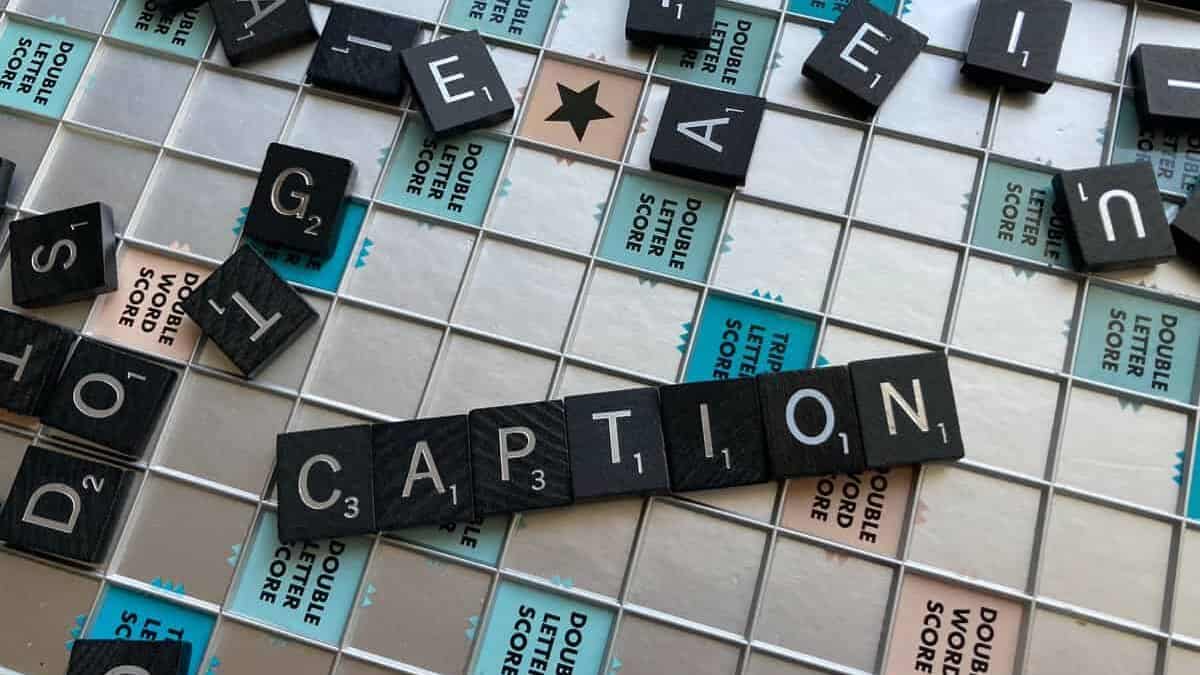
Как перевести субтитры вручную
Этот метод полезен, когда вам нужно перевести субтитры для короткого видео или когда у вас нет доступа к Интернету.
Если у вас есть файл субтитров SRT, сохраненный на вашем компьютере, вы можете перевести его с помощью простого текстового редактора, такого как Notepad или WordPad, который предустановлен на большинстве компьютеров. Для этого
- Создайте дубликат файла субтитров SRT.
- Щелкните правой кнопкой мыши на файле и выберите Свойства.
- Выберите Notepad или WordPad в качестве опции Open With.
Чтобы организовать свою транскрипцию, включите приведенные ниже части:
- Номер раздела — обозначает порядок подзаголовка (в порядке возрастания от 1, 2, 3, 4, 5…)
- Время начала и окончания — указывает, когда субтитр должен появиться в видео в виде временных кодов (должны быть записаны как час:минута: секунда, миллисекунда).
- Субтитры на экране — В одной последовательности может быть более одного ряда субтитров. Это раздел, который необходимо отредактировать и заменить переводом.
- Каждый раздел разделен пустым пространством.
Просто замените оригинальные субтитры их переводами, чтобы создать переведенную версию вашего файла субтитров SRT.
Вы можете перевести их самостоятельно или вставить весь текст в Google Translate или другой онлайн-переводчик по вашему выбору. Затем в блокноте извлеките переведенные субтитры и вставьте их в нужное место.
Почему вы должны переводить субтитры?
вот несколько причин, почему перевод субтитров имеет значение:
- Повышение доступности: Перевод субтитров может сделать ваш видеоконтент доступным для зрителей, не владеющих языком, на котором снято ваше видео. Предоставляя субтитры на разных языках и на желаемых языках, вы можете расширить охват аудитории и помочь людям, которые раньше, возможно, не смогли бы посмотреть ваше видео.
- Улучшает пользовательский опыт: Субтитры помогают зрителям лучше понять содержание вашего видео. Предоставив субтитры, вы поможете аудитории более полно вовлечься в ваш контент и извлечь из него максимальную пользу.
- Улучшает SEO: Переведенные субтитры могут улучшить поисковую оптимизацию (SEO) вашего видеоконтента. Предоставляя субтитры на нескольких языках, вы можете увеличить вероятность появления вашего видео в результатах поиска на этих языках.
- Повышает вовлеченность: Предоставление субтитров может помочь повысить вовлеченность в ваш видеофайл. Зрители, которым трудно следить за устным диалогом, например, глухие или слабослышащие, все равно смогут воспринимать ваш контент и следить за ним.
Какие существуют форматы файлов субтитров?
Субтитры сохраняются отдельно от видео в виде обычного текстового файла. Именно так мы можем включать и выключать закрытые субтитры при просмотре видео на YouTube.
Эти текстовые файлы могут быть закодированы в различных форматах, включая
- SRT / SubRip (.srt)
- SubViewer (.sub или .sbv) (.sub или .sbv)
- WebVTT (.vtt) (.vtt)
Чтобы упростить задачу, в этой статье мы покажем вам, как перевести SRT-файл. Этот формат файлов широко используется и поддерживается популярными платформами обмена видео, такими как YouTube и Facebook.
Часто задаваемые вопросы
Субтитр — это текстовая версия устного диалога или повествования в видеофильме, кинофильме или телевизионной программе. Он появляется в нижней части экрана и помогает зрителям, которые плохо слышат.








